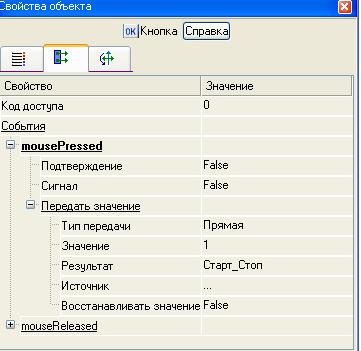- •Лабораторная работа № 3. Разработка асутп. Часть 1. Техническое задание
- •Создание экранов арм
- •Лабораторная работа №3. Часть 2
- •Лабораторная работа 3. Часть 3 Написание программ
- •Лабораторная работа №3. Часть 4 Узлы проекта и база каналов
- •Лабораторная работа №3. Часть 5
- •Создание компонентов-источников/приемников pc-based контроллера
- •Связывание компонентов-источников/приемников с каналами
- •Настройка каналов, задающих начальные условия для регулирования и управления
Лабораторная работа №3. Часть 2
Создание экрана параметры ПДД-регулятора
Аргументы экрана Параметры_ПДД-регулятора зададим следующим образом:

Откроем экран на редактирование. Для задания экрану свойств выпадающего окна выберем в основном меню пункт Сервис, в нем – Параметры экрана. В открывшемся диалоговом окне зададим размеры экрана, фон, определим экран как всплывающее окно и укажем начальную позицию при первом вызове:

На данном экране
разместим ГЭ Рамка ![]() ,
переместим его на задний план с помощью
иконки
,
переместим его на задний план с помощью
иконки![]() на
панели инструментов, затем в верхней
части экрана с помощью ГЭ Текст
на
панели инструментов, затем в верхней
части экрана с помощью ГЭ Текст![]() зададим
заголовок экрана – Параметры
ПДД-регулятора. Далее разместим ГЭ
Кнопка
зададим
заголовок экрана – Параметры
ПДД-регулятора. Далее разместим ГЭ
Кнопка![]() для
посылки значений параметров и левее ее
ГЭ Текст
для
посылки значений параметров и левее ее
ГЭ Текст![]() для
их отображения. Осуществим привязки ГЭ
к аргументам экрана:
для
их отображения. Осуществим привязки ГЭ
к аргументам экрана:
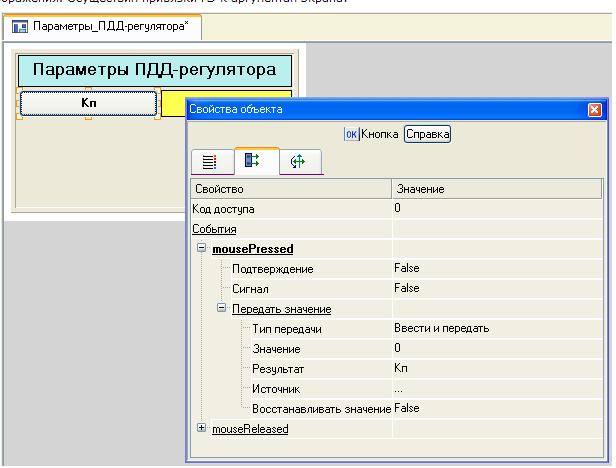
Затем выделим ЛК ГЭ Кнопка и воспользуемся инструментарием для тиражирования ГЭ:

В открывшемся диалоговом окне зададим параметры:

Вид экрана для задания параметров ПДД-регулятора:

Создание экрана Участок Хранения
Аргументы для шаблона экрана Участок_Хранения будут следующие:
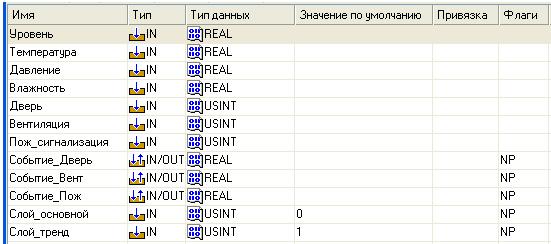
Аргументы
Событие_Дверь,
Событие_Вент
и Событие_Пож
предназначены
для отображения и квитирования событий
с использованием ГЭ События ![]() .
АргументыСлой_основной
и Слой_тренд
– для
управления видимостью слоев экрана. В
первом слое будет отображаться мнемосхема
участка хранения, во втором – тренд
значений параметров хранения. Флаг
NP,
выставленный для аргументов не позволит
создавать соответствующие каналы при
операциях автопостроения.
.
АргументыСлой_основной
и Слой_тренд
– для
управления видимостью слоев экрана. В
первом слое будет отображаться мнемосхема
участка хранения, во втором – тренд
значений параметров хранения. Флаг
NP,
выставленный для аргументов не позволит
создавать соответствующие каналы при
операциях автопостроения.
Зададим для экрана
в качестве фона изображение – одну из
текстур, имеющихся в библиотеке, с
помощью ГО
![]() и
ГЭ
и
ГЭ![]() ,
,![]() выполним
статическую часть рисунка:
выполним
статическую часть рисунка:
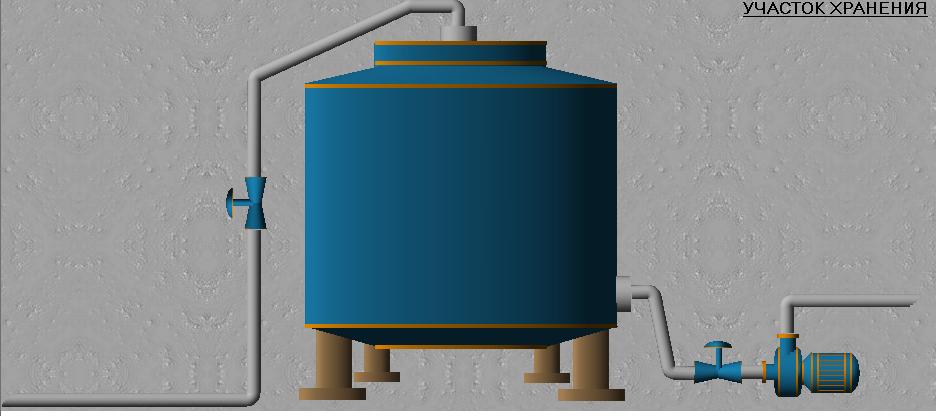
Определим с
использованием ГЭ
![]() вывод
значений параметров хранения:
вывод
значений параметров хранения:
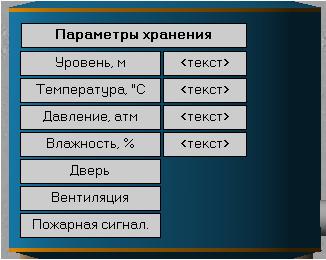
Выполним привязку ГЭ к аргументам шаблона экрана, установим формат вывода значений как, например, для аргумента Уровень:
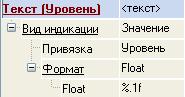
Для отображения
состояния дискретных сигналов
открытия/закрытия двери в хранилище,
включения/отключения вентиляции и
срабатывания пожарной сигнализации
применим совместно цветовую и текстовую
индикацию, определяемую для ГЭ ![]() .
Так, для отображения текущего состояния
двери в хранилище назначим ГЭ следующие
свойства:
.
Так, для отображения текущего состояния
двери в хранилище назначим ГЭ следующие
свойства:
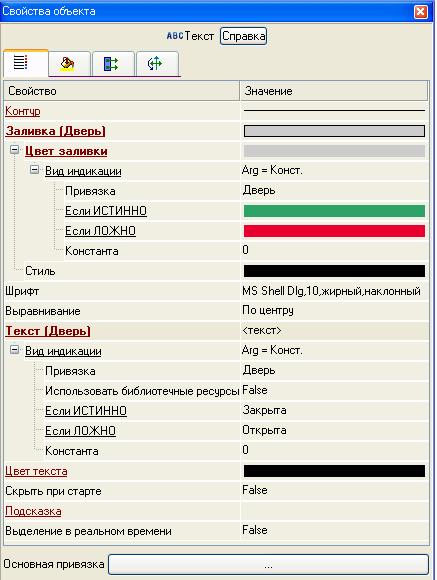
Подобным образом
выполним настройку свойств для остальных
ГЭ. Уровень продукта в емкости будем
отображать с помощью гистограммы
произвольной формы, которую создадим
с помощью ГЭ Многоугольник ![]() .
.
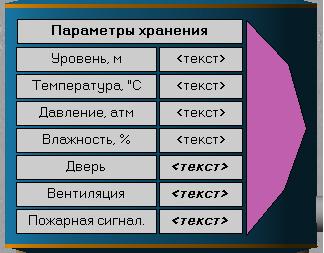
В свойствах для данного ГЭ определим динамическую заливку, привязав ее к соответствующему аргументу шаблона экрана, задав цвета фона и заполнения и указав границы:

Последовательно
скопируем из шаблона экрана
Участок_термообработки
и перенесем
на шаблон Участок_Хранения
ГЭ для
отображения текущей даты/времени и
кнопки переходов по экранам. Для этого
выделяем ЛК необходимый ГЭ (для выделения
нескольких ГЭ можно воспользоваться
нажатием и удержанием клавиши Ctrl
либо выделить
мышью область при нажатой ЛК) и используем
иконку
![]() на
панели инструментов. Для вставки -
на
панели инструментов. Для вставки -![]() .
Можно применять и стандартные комбинации
клавиш для работы с буфером обмена:Ctrl+C и
Ctrl+V.
После вставки ГЭ необходимо произвести
их перепривязку к аргументам текущего
шаблона экрана.
.
Можно применять и стандартные комбинации
клавиш для работы с буфером обмена:Ctrl+C и
Ctrl+V.
После вставки ГЭ необходимо произвести
их перепривязку к аргументам текущего
шаблона экрана.
В нижней части
экрана разместим ГЭ События ![]() ,
выделим его ЛК и отцентрируем горизонтально
с помощью соответствующего пункта меню:
,
выделим его ЛК и отцентрируем горизонтально
с помощью соответствующего пункта меню:

Основные свойства
ГЭ
![]() оставим
без изменения, во вкладкеПривязки
определим
следующие привязки к аргументам шаблона
экрана:
оставим
без изменения, во вкладкеПривязки
определим
следующие привязки к аргументам шаблона
экрана:

Таким образом, текущий экран будет выглядеть как:

Для вывода на тренде текущих значений параметров хранения создадим дополнительный графический слой для шаблона экрана Участок_Хранения. Через пункт Вид основного меню откроем окно графических слоев:

В окне слоев экрана
существующий слой с именем Слой
привяжем к
аргументу шаблона Слой_основной.
С помощью
![]() создадим
новый слой, переименуем его вТренд
и привяжем
к аргументу Слой_тренд.
создадим
новый слой, переименуем его вТренд
и привяжем
к аргументу Слой_тренд.

Разместим в данном
слое (при этом в окне слоев он должен
быть выделен ЛК) ГЭ Тренд
![]() и
Кнопка
и
Кнопка![]() .
Для тренда определим основные свойства
как:
.
Для тренда определим основные свойства
как:
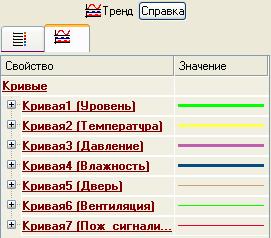

для которых укажем привязки к соответствующим аргументам, цвет и толщину линий, пределы и заголовки для их идентификации на ГЭ.
Свойство События
для размещенного
ниже ГЭ
![]() Возврат
определим
таким образом, что при нажатии на нем
ЛК в аргументы шаблона экрана, для
которых определены привязки к графическим
слоям, осуществлялись прямые посылки.
Значения, посылаемые в данные аргументы,
управляют видимостью слоев, 0 – слой
отображается, 1 (любое значение, отличное
от 0) – нет:
Возврат
определим
таким образом, что при нажатии на нем
ЛК в аргументы шаблона экрана, для
которых определены привязки к графическим
слоям, осуществлялись прямые посылки.
Значения, посылаемые в данные аргументы,
управляют видимостью слоев, 0 – слой
отображается, 1 (любое значение, отличное
от 0) – нет:
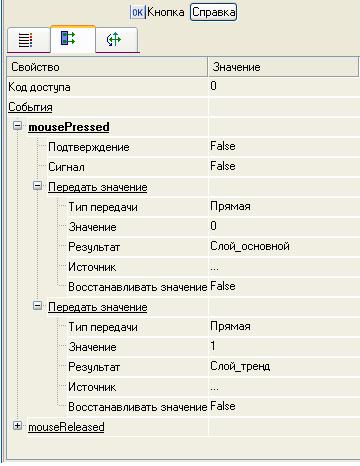
ГЭ Календарь для вывода текущей даты/времени и ГЭ Текст с названием участка копируются в слой Тренд из слоя Слой. После выполнения указанных операций слой Тренд шаблона экрана Участок_Хранения будет выглядеть как:

Для перехода к
просмотру значений параметров хранения
на тренде, размещенном в слое Тренд,
в слое Слой
определим
свойства ГЭ
![]() со
статической надписьюПараметры
хранения следующим
образом:
со
статической надписьюПараметры
хранения следующим
образом:
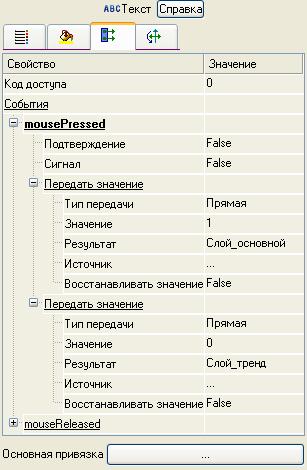
Для шаблона экрана Участок_Дозирования аргументы зададим как:

Создание экрана Участок дозирования
Используя описанные выше приемы, разместим ГЭ и свяжем их с аргументами шаблона экрана таким образом, чтобы получить следующее:

Видеоклип, изображающий поток продукта привязан к аргументу экрана следующим образом:

Пояснения требует
и ГЭ
![]() Задание
объема. По
нажатию на нем ЛК будет осуществляться
посылка значений в два аргумента экрана:
Задание
объема. По
нажатию на нем ЛК будет осуществляться
посылка значений в два аргумента экрана:
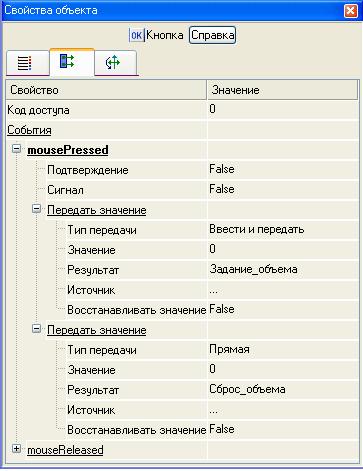
Первое – собственно для задания величины отпускаемого объема продукта, второе – для сброса накопленной в контроллере величины объема по предыдущему циклу розлива. По нажатию ЛК на ГЭ ОТПУСТИТЬ ПРОДУКТ будет посылаться 1 в соответствующий аргумент экрана, в момент, когда заданный объем продукта будет отпущен, контроллер сбросит атрибут Входное значение канала в АРМ, связанный с аргументом экрана Старт_Стоп в 0.